文章詳情頁
Win10電腦怎么安裝打印機驅動?Win10安裝打印機驅動方法
瀏覽:195日期:2022-07-08 17:31:07
相信許多用戶都知道,某些硬件在連接電腦的時候基本都需要安裝對應的驅動程序才可以正常的使用。但是近期不少用戶反應,自己不會安裝打印機的驅動。今天小編就帶著大家一起來看看怎么解決吧!
操作方法:
1、在Windows10系統桌面,依次點擊“開始/Windows系統/控制面板”菜單項。
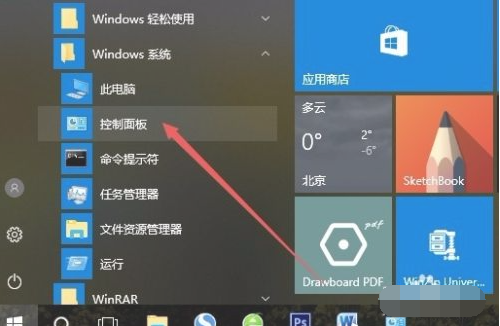
2、在打開的控制面板窗口中,點擊右上角的“查看方式”下拉菜單,在彈出菜單中點擊“大圖標”菜單項。
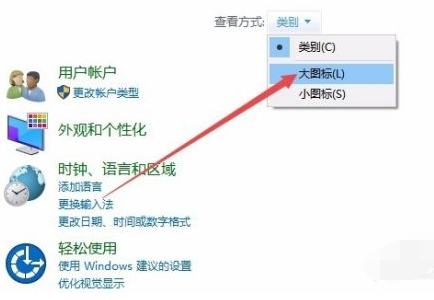
3、點擊窗口中的“設備和打印機”圖標。
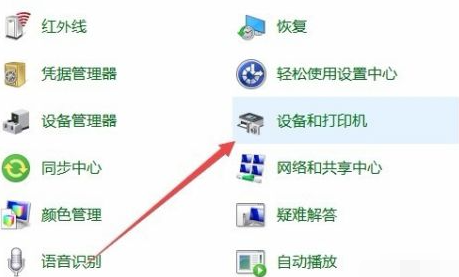
4、在打開的窗口中點擊“添加打印機”快捷鏈接。
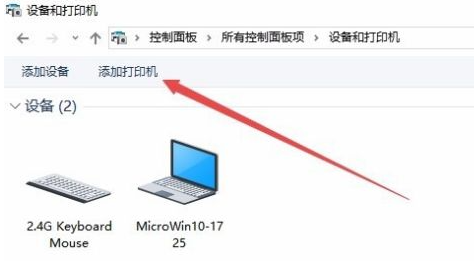
5、這時會自動掃描打印機,直接點擊“我所需的打印機未列出”快捷鏈接就可以了。
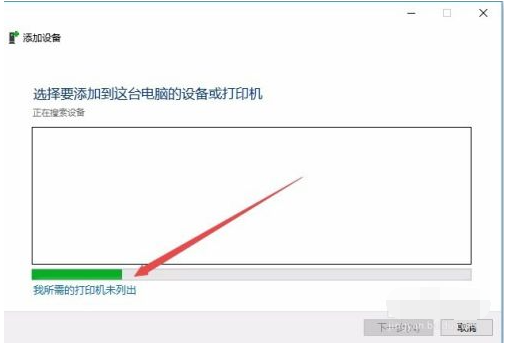
6、接下來在打列的添加打印機窗口中點擊“通過手動設置添加本地打印機或網絡打印機”一項,然后點擊下一步按鈕。
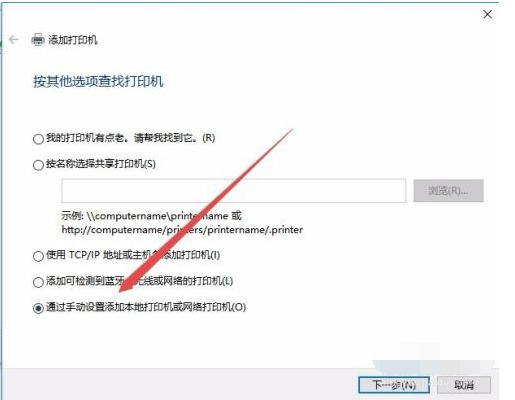
7、接下來就會彈出安裝打印機驅動程序窗口,在左側的廠商窗口中選擇打印機的廠家,在右側列表中選擇打印機的型號。
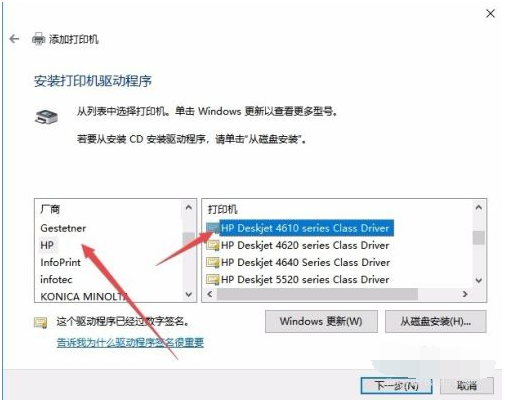
8、這時就會出現正在安裝打印機的窗口了。待安裝完成后就可以正常使用打印機了。

以上便是win10安裝打印機驅動的方法,有需要的小伙伴可以參照教程進行操作。
相關文章:
1. Win11 Release 預覽版 Build 22000.1879更新補丁KB5025298(附更新修復內容匯總)2. 世界上最流行的操作系統不是Linux或者Windows,而是MINIX3. UOS應用商店不能用怎么辦? uos系統應用商店不能使用的解決辦法4. 如何在Win11系統上刪除本地用戶?Win11刪除本地用戶教程方法5. Win10跨設備共享就近共享如何使用和關閉?Win10跨設備共享就近共享使用方法6. mac程序沒反應怎么辦 mac強制關閉程序的方法7. Win7想要更換IP不會操作怎么辦?更換系統IP的教程8. Win7磁盤整理碎片怎么操作?Windows7磁盤碎片整理教程9. uos如何安裝微信? uos系統微信的安裝教程10. Win10系統怎么去除廣告 如何去除Win10小廣告
排行榜
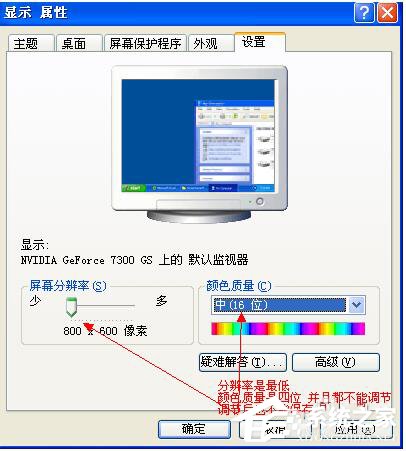
 網公網安備
網公網安備